win10电脑如何更改系统账户名称
发布时间:2018-09-01 14:18:46 浏览数: 小编:jiaxiang
近来,许多用户将自己的系统更新为最新的win10 精简版系统,其为用户也带来更优越的体验感,和高逼格的画面。但是在win10还是很多新用户不太熟悉的地方,为了大家更好使用win10,接下来给大家分享一个在win10如何更改系统账户名称的操作方法。
推荐系统:win10 32位纯净版
我们首先打开我们电脑的“计算机管理”,在左下角的开始处,点击鼠标右键(不是左键),找到“计算机管理”并点击打开。
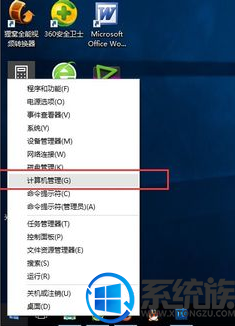
在左侧依次找到:“本地用户和组”以及下面的“用户”,点击“用户”之后,我们可以在右侧看到我们电脑的常用用户。
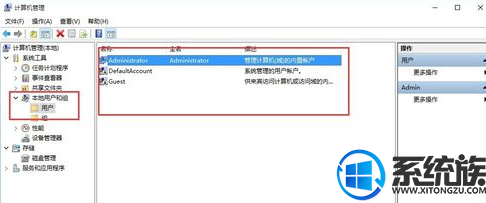
右键点击Administrator,在下拉菜单中选择“重命名”
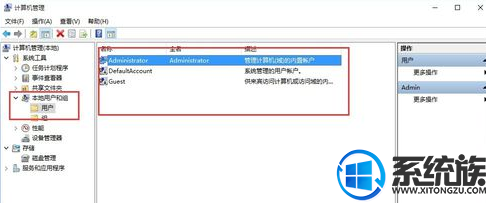
重命名之后,就会显示我们的新的用户名。
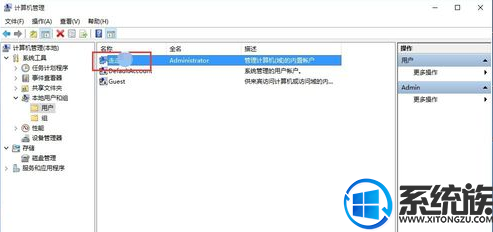
以上就是在 win10系统上如何 更改系统账户名称的 操作方法了,大家学 会了吗,想要了解 更多win10资讯 请关注我们系统族。
推荐系统:win10 32位纯净版
我们首先打开我们电脑的“计算机管理”,在左下角的开始处,点击鼠标右键(不是左键),找到“计算机管理”并点击打开。
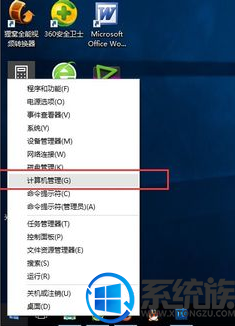
在左侧依次找到:“本地用户和组”以及下面的“用户”,点击“用户”之后,我们可以在右侧看到我们电脑的常用用户。
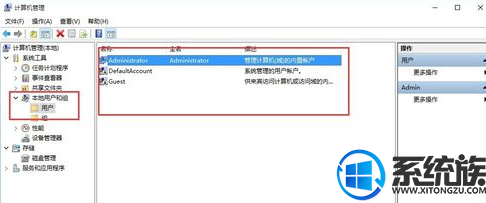
右键点击Administrator,在下拉菜单中选择“重命名”
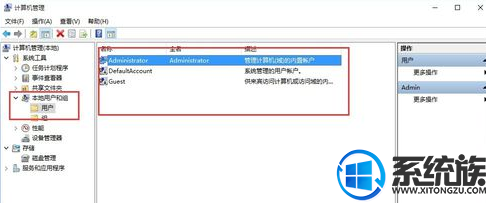
重命名之后,就会显示我们的新的用户名。
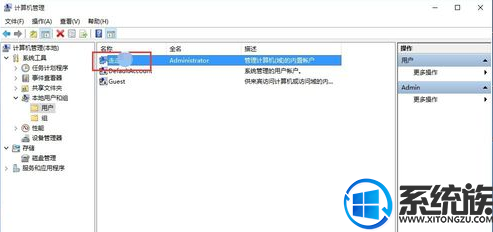
以上就是在 win10系统上如何 更改系统账户名称的 操作方法了,大家学 会了吗,想要了解 更多win10资讯 请关注我们系统族。
上一篇: 电脑win8系统如何升级为win10系统
下一篇: win10系统电脑正确设置待机时间



















